在windows操作係統下配置IP地址的方法有很多種,通常情況下我們會直接對以太網TCP/IP進行修改,但很多用戶卻不知道w8係統下可以通過CMD命令行修改IP地址的,通過命令提示符修改IP地址不僅便捷,而且還不容易出現網絡故障,下麵就跟大家說說w8用命令提示符修改ip的方法。
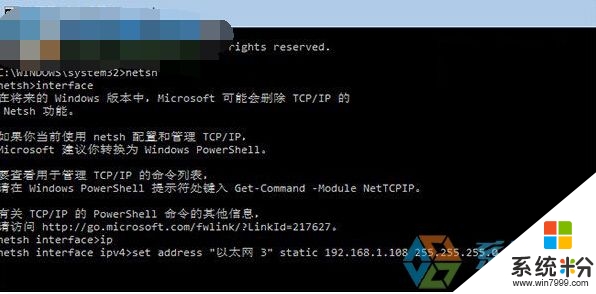
電腦係統下載推薦:win8.1係統下載
w8用命令提示符修改ip的方法:
1、打開命令提示符,輸入netsh後回車
2、接著輸入interface後回車
3、輸入ip,回車
4、輸入set address “連接名稱” static 新IP地址 子網掩碼 網關 1,然後回車
注意,上述命令需要按照用戶要求進行修改,連接名稱可以參照“網絡連接”中的名稱修改,支持中文,但引號要用英文版。每項之間都要有空格,最後要輸入“1”,代表確定。可參照以下示例:
set address “以太網 3” static 192.168.1.108 255.255.255.0 192.168.0.1 1
5、也可以把以上命令一次性輸入,但要確保不換行:netsh interface ip set address “連接名稱” static 新IP地址 子網掩碼 網關 1
示例:netsh interface ip set address “以太網 3” static 192.168.1.108 255.255.255.0 192.168.0.1 1
另外,也可以用類似命令來修改DNS,格式與上麵相同,隻要把“address”換成“dns”即可:netsh interface ip set dns “以太網 3” static DNS地址
需要注意的是,修改之後係統IP就變為靜態。如果不符合用戶需求,可以通過係統自帶的網絡“疑難解答”進行自動修複,恢複動態IP。當然,也可以通過命令netsh interface ip set address “連接名稱” dhcp來恢複IP地址;同理,DNS地址也可以通過命令netsh interface ip set dns “連接名稱” dhcp來恢複。
上述的教程就是【w8用命令提示符修改ip的方法】的全部內容,以防下次遇到同樣的疑問,大家可以收藏該教程,或者還有其他的電腦係統下載後安裝使用的疑問,也可以上係統粉官網查看。
Win8相關教程